Widget là gì? Cách sử dụng và tùy chỉnh widget trong WordPress
Widget là gì trong WordPress? Đừng xem nhẹ khái niệm tưởng chừng đơn giản này. Widget chính là “vũ khí bí mật” giúp bạn tùy biến website nhanh chóng, thêm tính năng hữu ích, nâng cao trải nghiệm người dùng mà không cần biết lập trình.
Trong bài viết này, bạn sẽ hiểu rõ widget WordPress là gì, cách sử dụng, chỉnh sửa và mở rộng widget để biến giao diện website trở nên thông minh, tiện dụng và chuyển đổi cao hơn.
Widget WordPress là gì?
Widget trong WordPress là các khối nội dung linh hoạt, cho phép bạn thêm chức năng hoặc thông tin vào các khu vực cụ thể trên website như sidebar, footer, header hoặc bất kỳ vùng widget nào mà theme hỗ trợ.
Với chỉ vài cú nhấp chuột trong phần chỉnh sửa widget trong WordPress, bạn có thể:
- Hiển thị danh sách bài viết mới nhất
- Thêm biểu mẫu đăng ký email
- Gắn banner quảng cáo
- Tích hợp mạng xã hội, video, bản đồ Google Maps…
Vai trò chính của widget WordPress là đơn giản hóa việc cá nhân hóa website, giúp bạn dễ dàng mở rộng chức năng mà không cần thuê lập trình viên hay học code.
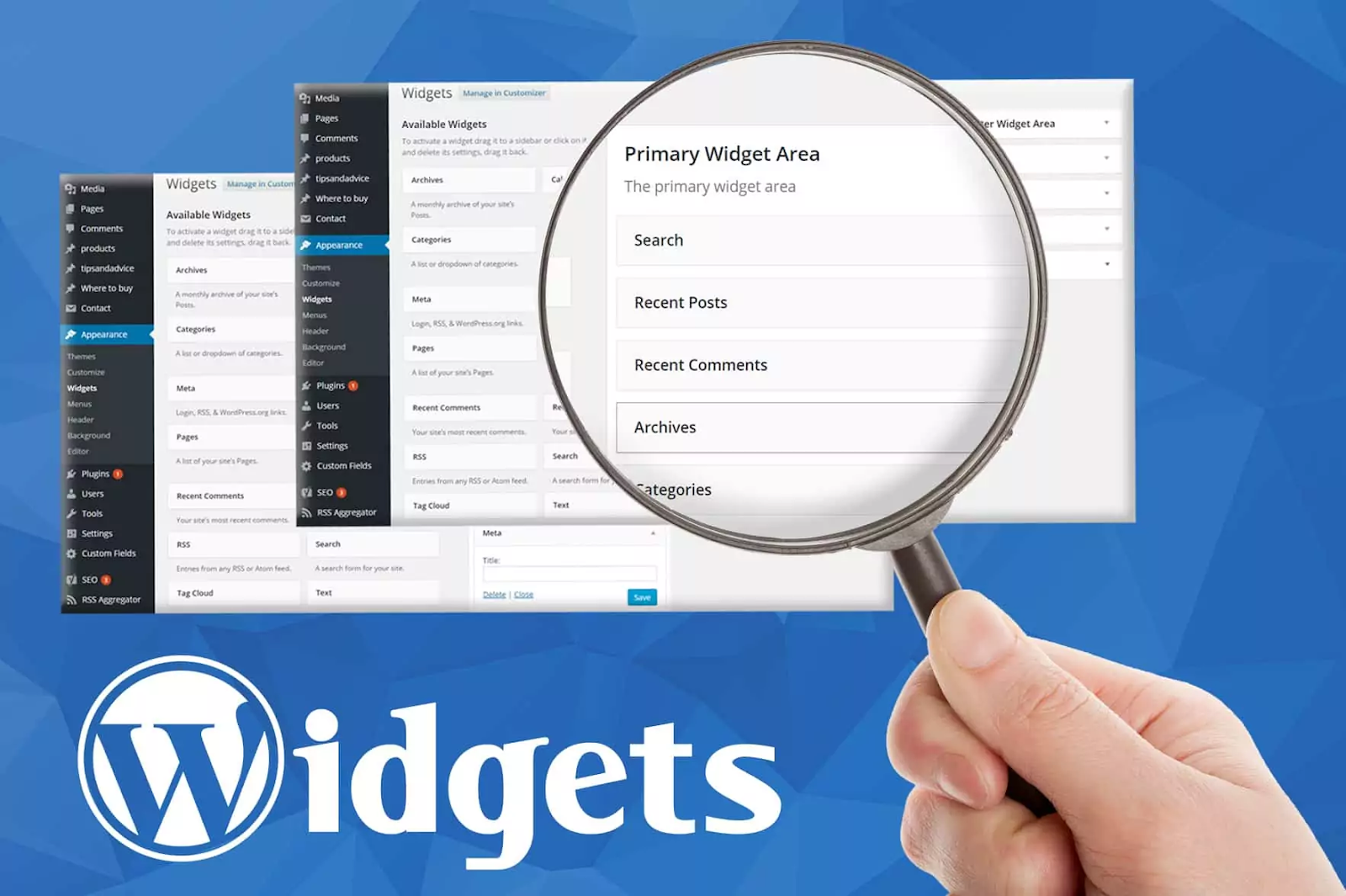
Sự khác biệt giữa widget và plugin
Nhiều người thường nhầm lẫn giữa widget và plugin, nhưng thực tế chúng phục vụ hai mục đích rất khác nhau.
- Plugin là các tiện ích mở rộng quy mô lớn, có thể can thiệp sâu vào lõi WordPress để thêm chức năng hoặc tích hợp hệ thống phức tạp (như SEO, bảo mật, tối ưu tốc độ).
- Widget là các module nhỏ, dễ sử dụng, cho phép hiển thị thông tin hoặc chức năng phụ trợ ngay trên giao diện người dùng.
Ví dụ: Một plugin email marketing có thể cung cấp widget để bạn dễ dàng chèn form đăng ký vào sidebar. Tức là plugin tạo tính năng, còn widget giúp hiển thị tính năng đó ra ngoài website.
Tóm lại: Plugin là “bộ não mở rộng”, widget là “giao diện thực thi”. Cả hai kết hợp tạo nên một website WordPress thông minh, linh hoạt và dễ quản lý.
Tại sao widget quan trọng trong trải nghiệm người dùng?
Widget WordPress không chỉ giúp bạn xây dựng website – mà còn nâng tầm trải nghiệm người dùng (UX) mạnh mẽ.
- Tăng khả năng điều hướng: Thêm widget điều hướng, danh mục, bài viết liên quan giúp người dùng dễ tìm kiếm nội dung họ cần, từ đó ở lại lâu hơn và giảm bounce rate.
- Tăng chuyển đổi: Dùng widget để hiển thị CTA, ưu đãi, form đăng ký giúp chuyển hóa traffic thành khách hàng.
- Tối ưu SEO: Nhiều widget hỗ trợ hiển thị liên kết nội bộ, bài viết phổ biến, từ đó tăng crawl depth và cải thiện thứ hạng tìm kiếm.
Nếu bạn đang bỏ qua việc chỉnh sửa widget trong WordPress, nghĩa là bạn đang đánh mất một trong những công cụ đơn giản nhưng hiệu quả nhất để nâng cao hiệu suất trang web.
Cách sử dụng và quản lý widget trong WordPress
Chỉ với vài thao tác đơn giản, bạn có thể thêm tính năng, cá nhân hoá giao diện, cải thiện trải nghiệm người dùng và tối ưu hóa chuyển đổi tất cả đều thông qua widget WordPress.
Các widget có sẵn (Available Widgets)
Ngay khi cài đặt WordPress hoặc theme, bạn sẽ có danh sách các widget mặc định trong phần quản trị:
- Bài viết mới nhất
- Bình luận gần đây
- Lưu trữ theo tháng
- Danh mục
- Tìm kiếm
- Văn bản tùy chỉnh (HTML hoặc văn bản)
- Hình ảnh, video, menu, lịch…
Các widget này có thể không “hoành tráng” như plugin, nhưng chúng chính là công cụ cốt lõi để bạn hiển thị nội dung hữu ích một cách nhanh chóng và trực quan. Bạn không cần lập trình, không cần code chỉ cần kéo thả.
Cách thêm, xóa hoặc thay đổi widget
Chỉnh sửa widget trong WordPress cực kỳ đơn giản, nhưng mang lại hiệu quả không hề đơn giản. Dưới đây là thao tác cơ bản:
- Thêm widget: Vào Giao diện > Widget hoặc Giao diện > Tùy biến > Widget, chọn widget bạn muốn và kéo vào khu vực hiển thị như Sidebar hoặc Footer.
- Xóa widget: Nhấn vào widget đang hiển thị > chọn "Xóa". Widget sẽ bị gỡ bỏ khỏi giao diện.
- Thay đổi nội dung: Nhấn vào từng widget để thay đổi tiêu đề, nội dung, cài đặt hiển thị, liên kết, v.v.
Vị trí hiển thị: Sidebar, Footer, Primary Widget Area
Không phải widget nào cũng nên đặt ở mọi nơi. Tùy theo mục tiêu và hành vi người dùng, bạn cần chọn vị trí hiển thị hợp lý để tối ưu trải nghiệm và hiệu suất:
- Sidebar: Phù hợp để đặt form đăng ký, bài viết liên quan, banner quảng cáo – giúp điều hướng và tăng chuyển đổi.
- Footer: Dùng cho thông tin liên hệ, mạng xã hội, liên kết phụ – tăng độ tin cậy.
- Primary Widget Area: Tùy theo theme, đây có thể là vị trí sidebar mặc định, cần khai thác tối đa để không bị lãng phí.
Inactive Widgets – Cách lưu trữ widget chưa dùng
Bạn không muốn xoá widget nhưng cũng chưa muốn hiển thị chúng? WordPress có giải pháp: Inactive Widgets.
- Khi bạn kéo một widget từ Sidebar vào vùng “Inactive Widgets”, nội dung và cài đặt của nó vẫn được lưu giữ.
- Bạn có thể khôi phục bất kỳ lúc nào, không cần thiết lập lại từ đầu.
Đây là cách quản lý widget thông minh, nhất là khi bạn muốn thử nghiệm nhiều bố cục hoặc đang chạy các chiến dịch marketing luân phiên.
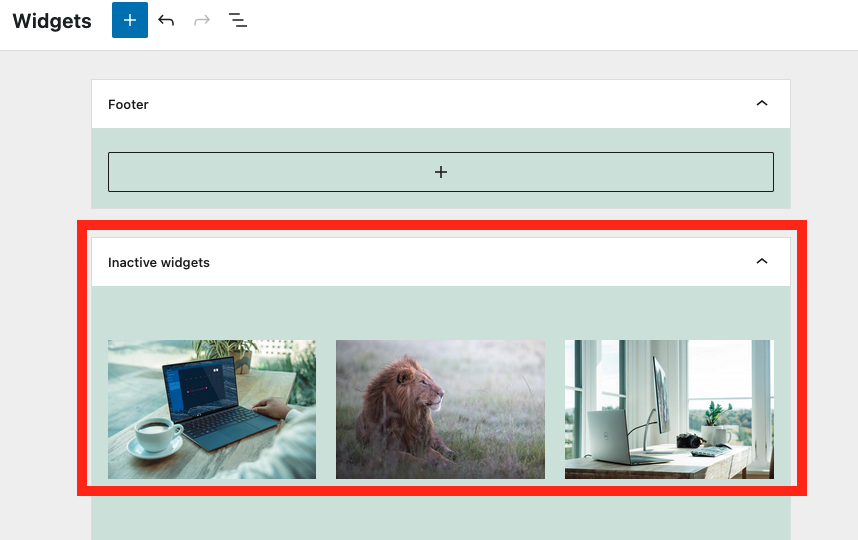
Tùy biến và mở rộng Widget trong WordPress
Thay đổi vị trí widget bằng thao tác kéo – thả
Không cần code, không cần dev, chỉ cần kéo – thả.
WordPress cho phép bạn sắp xếp lại vị trí các widget trong các vùng hiển thị (Sidebar, Footer, v.v.) chỉ bằng thao tác kéo chuột.
- Vào Giao diện > Widget hoặc Tùy biến > Widget
- Kéo widget đến vị trí mong muốn
- Xem trước và lưu lại
Việc sắp xếp lại thứ tự widget giúp bạn dẫn dắt người dùng theo đúng hành trình chuyển đổi, tăng khả năng họ thực hiện hành động như đăng ký, mua hàng hoặc xem thêm nội dung.
Mẹo: Đặt widget có CTA ở đầu Sidebar hoặc trước các mục thông tin phụ để tăng khả năng chuyển đổi.
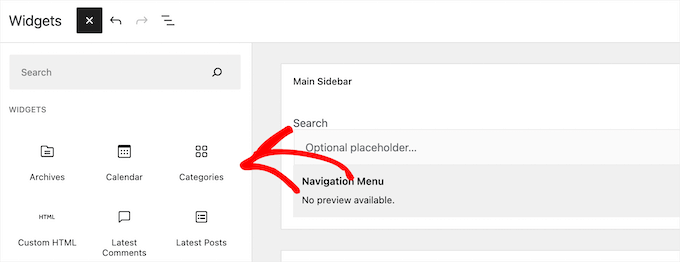
Tuỳ chỉnh giao diện widget bằng plugin hoặc CSS
Chức năng mạnh chưa đủ – giao diện cũng phải cuốn hút.
Nếu widget mặc định không phù hợp với phong cách thương hiệu, bạn có 2 lựa chọn để tùy chỉnh:
- Dùng plugin hỗ trợ giao diện widget: Các plugin như Elementor, Widget Options cho phép tùy chỉnh màu sắc, font chữ, độ hiển thị theo từng trang, từng thiết bị...
- Tự tuỳ chỉnh bằng CSS: Trong phần Giao diện > Tùy biến > CSS bổ sung, bạn có thể thêm các đoạn mã CSS để thay đổi kiểu hiển thị widget theo ý muốn.
Giới thiệu Widgets API và cách tạo widget tùy chỉnh
Nếu bạn muốn xây dựng một widget hoàn toàn mới — mang tính năng riêng biệt chưa từng có trên theme hay plugin thì Widgets API chính là công cụ bạn cần.
- Widgets API là tập hợp các hàm lập trình do WordPress cung cấp, cho phép bạn tạo và quản lý widget bằng code PHP.
Cấu trúc cơ bản để tạo một widget tùy chỉnh:
- Tạo class mở rộng từ WP_Widget
- Viết các hàm: __construct(), form(), update(), widget()
- Đăng ký widget bằng register_widget()
Khi nào cần tạo widget tùy chỉnh?
- Khi bạn cần tích hợp hệ thống bên ngoài (CRM, API)
- Khi bạn cần thiết kế widget độc quyền cho thương hiệu hoặc khách hàng
6 plugin hỗ trợ widget phổ biến nhất (theo nhóm)
Không cần tạo từ đầu, hàng loạt plugin mạnh mẽ giúp bạn mở rộng widget WordPress dễ dàng hơn bao giờ hết. Dưới đây là 6 lựa chọn đáng dùng, chia theo mục tiêu:
Nhóm 1: Nội dung
- Flexible Posts Widget: Hiển thị danh sách bài viết tùy chọn theo tag, category, số lượng… cực kỳ linh hoạt.
- Advanced Random Posts Widget: Giúp bài viết hiển thị ngẫu nhiên, tăng khả năng người dùng click sâu.
Nhóm 2: Tương tác
- Better Recent Posts Widgets Pro: Bổ sung ảnh thumbnail, excerpt, thời gian đăng… tạo giao diện bài viết gần gũi hơn.
- Google Maps Widget: Tích hợp bản đồ vào widget chỉ trong vài giây – đặc biệt hữu ích cho doanh nghiệp địa phương.
Nhóm 3: Tiện ích
- Date and Time Widget: Hiển thị ngày giờ hiện tại, phù hợp với các blog tin tức, giáo dục.
- Widget Options: Plugin tổng hợp cực mạnh – giúp kiểm soát widget theo vai trò người dùng, thiết bị, trang hiển thị, v.v.
Kết luận
Widget không phải là phần phụ, mà là phần “đắt giá”. Từ việc điều hướng nội dung, gắn biểu mẫu, hiển thị CTA cho đến tùy chỉnh giao diện theo thương hiệu – tất cả đều có thể thực hiện dễ dàng qua widget WordPress. Hãy khai thác triệt để sức mạnh của widget, quản lý thông minh, tùy biến linh hoạt và mở rộng đúng cách để website của bạn không chỉ đẹp mắt mà còn thực sự hiệu quả.

